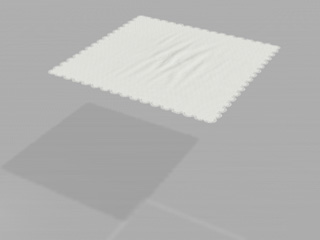
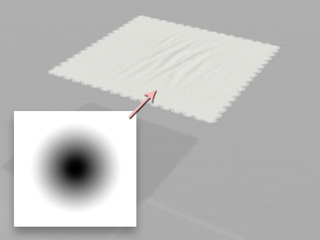
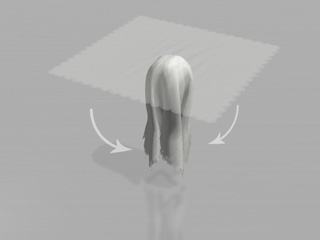
|
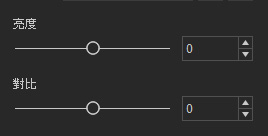
|
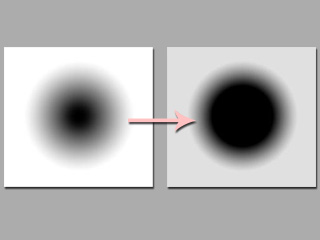
|
|
註: |
|
請注意,這些滑桿只能影響非全白之影像。 |

|
載入灰階圖做為比重貼圖後,可以依下列步驟進一步編輯比重貼圖:
基本編輯僅改變比重貼圖之亮度或對比值,便能調整受到軟布設定影響的表面。
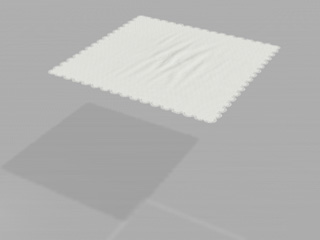
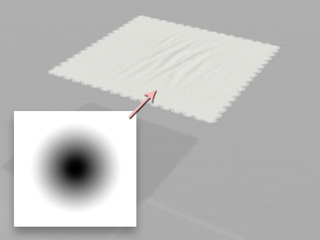
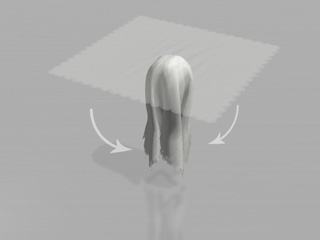
|
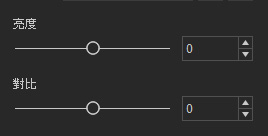
|
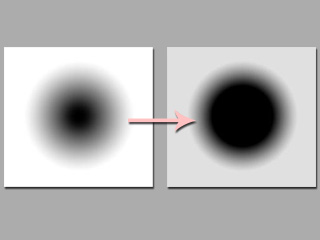
|
|
註: |
|
請注意,這些滑桿只能影響非全白之影像。 |

|
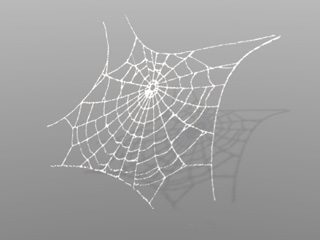
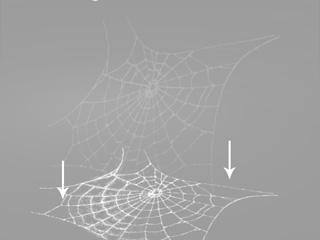
|
|
|
軟布會立刻掉到地上。 |
|
|
註: |
|
可以如同上一節所述之方法,使用亮度及對比滑桿快速且基本編輯比重貼圖影像。 |
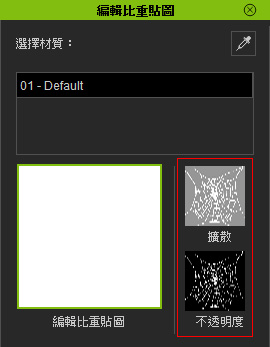
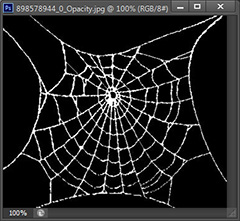
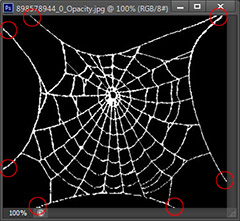
|
註: |
|
面板中段的功能按鍵為:
|
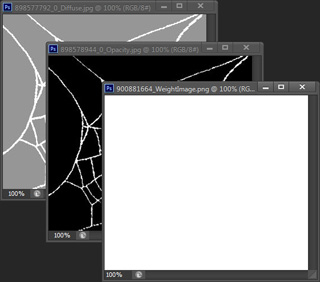
|
註: |
|
您可能需要縮放影像讓它們保持相同尺寸。 |
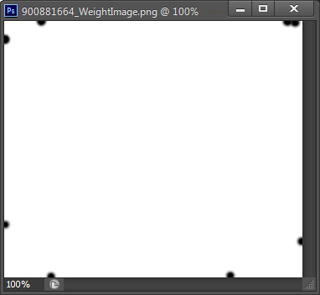
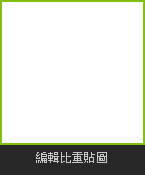

|
|
註: |
|
軟布根據灰階影像之黑色區域釘在原處。 |